Oracle VM VirtualBox를 통해 윈도우 기반 노트북에 가상머신 Centos7 설치완료
책에 있는 것을 따라해보기 위해 한달 만에 다시 실행시켰지만, root 계정으로 로그인을 하려니 자꾸 Login Incorrect가 떴다.
localhost login: root
Password:
Login Incorrect이런 식으로 떴던 것 같다.
일단 공부하던 책을 보고 'root 패스워드를 잊어버렸을 경우' 지시사항에 따라
초기부팅 화면에서 'e', 줄 밑쪽 부분에서 'rhgb quiet LANG=ko_KR.UTF-8' 을 지우고 'rw init=/bin/sh'를 입력,
'Ctrl + x' 로 쉘 스크립트 진입, 그 후 'passwd' 명령어 입력하여 패스워드 재설정을 하였다.
'exec /sbin/init' 명령어 입력하여 재시동 후, 다시 로그인을 시도했지만, 결과는 처음과 같았다.
로그인을 할 수 없으면, 이 가상머신 OS를 이용해 리눅스를 다뤄볼 수 없다는 생각에, 구글링을 통해 여러 방법을 시도했다.
방법1. 경로 재설정
보안취약점 조치를 시행했을 경우, 리눅스 체계에 대한 root 계정 원격 접속이 차단될 수 있다고 한다.
내가 그런 조치를 시행한 적이 있는지는 기억이 정확하지 않지만, 일단 경로 재설정을 해보기로 했다.
초기부팅 화면에서 'e', 줄 밑쪽 부분에서 'rhgb quiet LANG=ko_KR.UTF-8' 의 뒤에 'rw init=/bin/sh'를 추가,
'Ctrl + x' 로 쉘 스크립트 진입 후에,
'mount -o remount,rw /'
'vi /etc/pam.d/login' 을 입력하여 login 파일 편집으로 진입,
'auth required /lib/security/pam_securetty.so' 라는 문장을, 'auth required /usr/lib64/security/pam_securetty.so'로 수정하고 저장하면 된다고 한다.
나는 login 파일 편집으로 진입하는 것 까지는 성공했지만, 편집화면에서 'auth required /lib/security/pam_securetty.so' 라는 문구를 도저히 찾아볼 수 없었다. 해당 문구가 없으니 당연히 수정도 불가능해서 다른 방법을 시도해 보는 수밖에 없었다.
방법2. '/sbin/unix_chkpwd' 파일의 권한 수정
root 소유의 파일이 버퍼 오버플로우 공격과 local 공격에 사용되므로, 이를 방지해주는 목적으로서 해당 파일의 권한이 수정된 것일 가능성이 있다고 한다.
방법1 에서 'mount -o remount,rw /' 를 입력하는 부분까지는 같고,
'chmod 755 /sbin/unix_chkpwd' 입력,
'touch /.autorelabel' 명령을 입력하여 변경된 사항을 적용,
'exec /sbin/init' 입력하여 재부팅을 하였더니,
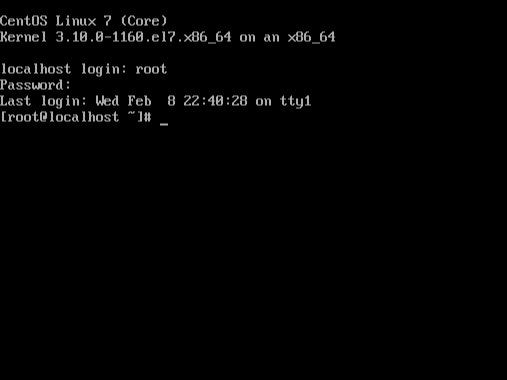
다음과 같이 root 계정으로 잘 로그인 되었다.
아래 블로그 링크에서 많은 도움을 받았다.
Linux 로그인 시 Login Incorrect가 반복되는 현상
계정의 ID와 Password가 맞았음에도 Login Incorrect가 반복되는 현상이 발생했다면 Linux 7버전 기준으로 다음 3가지 상황을 의심할 수 있습니다. 1. Login Incorrect 1번 출력 후 다시 로그인을 묻는 현상 →
prolinux.kr
'공부한 것' 카테고리의 다른 글
| GRUB 패스워드 설정 이전 오류 해결 중 (0) | 2023.02.11 |
|---|---|
| Centos 7 Grub2 패스워드 설정을 해보았다 (0) | 2023.02.11 |
